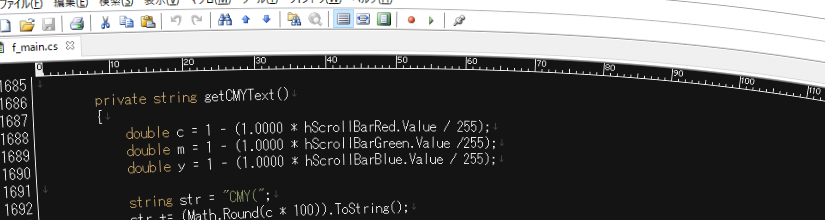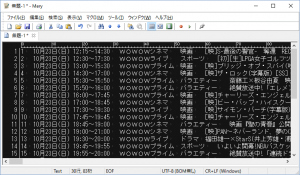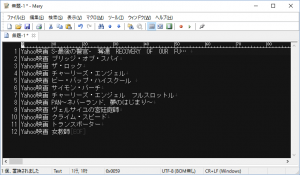テキストエディタは、長年サクラエディタを愛用していたのですが、
最近Meryに乗り換えました。乗り換えた理由は、
- デザインがいい。
- テーマがたくさんあって気分で簡単に変えられる。
- 更新が頻繁に行われている。
- サクラエディタの起動が遅くなった(気がした)。
などです。ですが乗り換えたあと、サクラエディタではできたあの操作は、
Meryではどうやるんだろう?ということが何度かありました。
この記事は、サクラエディタからMeryに乗り換えて
困ったことと、その解決法の覚え書きです。
目次
これどうやるの?
Grepしたい
Grepという名称ではないですが、検索メニューの
ファイルから検索 (Shift + Ctrl + F) が同機能です。
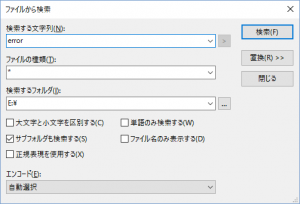
昇順ソートしたい
MeryWikiのマクロライブラリに、
昇順で並び替えのマクロが掲載されています。
マクロを登録して、メニューから起動できるようにする手順はこちら。
降順ソートしたい
昇順ソートと同じく、MeryWikiのマクロライブラリに、
降順で並び替えのマクロが掲載されています。
マクロを登録して、メニューから起動できるようにする手順はこちら。
連続した重複行を削除したい
MeryWikiのマクロライブラリに、
連続する重複行を削除のマクロが掲載されています。
マクロを登録して、メニューから起動できるようにする手順はこちら。
矩形選択したい
キーボードの場合は、Shift + Alt + カーソルキー
マウスの場合は、Alt + ドラッグ です。
矩形編集したい
サクラエディタでは、矩形選択した状態で文字を入力すると、
選択範囲の左端に一括で文字が入力できました。
(まとめてコメントアウトしたいときなどに便利でした。)
参考:サクラエディタの矩形編集のページ
Meryには該当する機能はないようなので、
VBScriptでマクロを作ってみました。
|
1 2 3 4 5 6 7 8 9 10 |
' ----------------------------------------------------------------------------- ' 矩形編集 ' ' Copyright (c) Heet. All Rights Reserved. ' www: https://heetnote.com/ ' ----------------------------------------------------------------------------- Dim Input Input = InputBox("挿入する文字列を入力してください。") document.selection.Replace "^", Input , meFindNext Or meFindReplaceRegExp Or meReplaceSelOnly Or meReplaceAll |
使い方
- 矩形編集したい範囲を、矩形選択します。
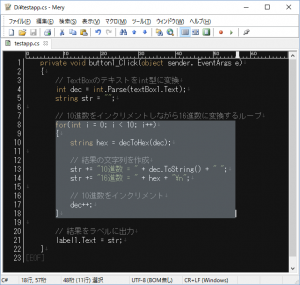
- 矩形編集マクロを起動すると、入力ボックスが表示されます。
ここではコメントアウトするために、「// 」と入力しました。
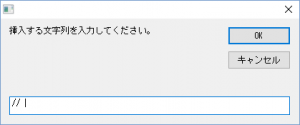
- 矩形選択した範囲に、「// 」が入力されました。
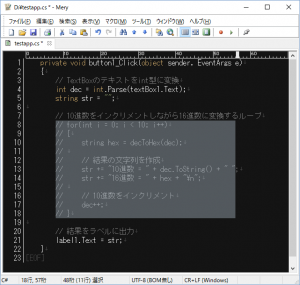
マクロを登録して、メニューから起動できるようにする手順はこちら。
マクロをメニューから起動する
Meryにマクロを登録して、メニューからワンタッチで
起動できるようにする手順です。
例として、昇順で並び替えのマクロを登録してみます。
- 昇順で並び替えのマクロをMeryに貼り付け、
昇順ソート.js というファイル名で任意の場所に保存します。
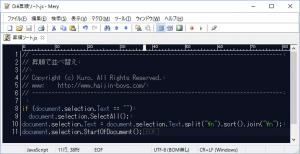
- メニューのマクロ→これを選択 を選択します。
- マクロメニューの中に、昇順ソートが追加されます。
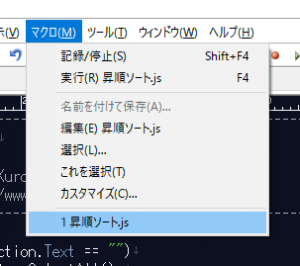
おまけ
WOWOWで放送される映画の一覧を、Yahoo映画で検索しやすいように
整形するマクロです。多分スターチャンネルでも使えます。
|
1 2 3 4 5 6 7 8 |
document.selection.EndOfDocument(false); document.selection.NewLine(1); document.selection.SelectAll(); document.selection.Replace("^(?!.*\\t映画\\t).+$\\n", "", meFindNext | meFindReplaceRegExp | meReplaceSelOnly | meReplaceAll); document.selection.Replace("^.*\\[映\\]", "Yahoo映画 ", meFindNext | meFindReplaceRegExp | meReplaceSelOnly | meReplaceAll); document.selection.Replace("(\\(字幕版\\)|\\(吹替版\\)).*", "", meFindNext | meFindReplaceRegExp | meReplaceSelOnly | meReplaceAll); document.selection.Replace("(\\[字\\]|\\[SS\\]|\\[PG.*\\]|\\[.*指定\\]|\\[.*指定相当\\]).*", "", meFindNext | meFindReplaceRegExp | meReplaceSelOnly | meReplaceAll); document.selection.Replace("\\t\t.*", "", meFindNext | meFindReplaceRegExp | meReplaceAll); |
使い方
WOWOWのサイトより、Yahoo映画の方が解説やユーザーレビューを見れて
便利だったので、作ってみました。あまり連続でGoogle検索すると、
Googleにボットとみなされることがあるので注意。
最後に
Meryを使い始めてまだ日が浅いので、
気が付いたことがあったら、随時追加していきます。
MeryWikiのマクロライブラリには、便利なマクロがたくさん
掲載されています。こんな機能ないかな?と思ったら、
まずはこちらを見てみると幸せになれるかもしれません。